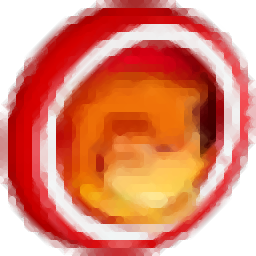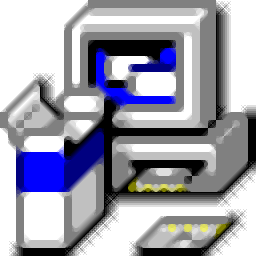Excel Merger Pro(Excel合并器增强版)
v1.4.0.0 中文- 软件大小:3.73 MB
- 更新日期:2021-05-22 11:50
- 软件语言:简体中文
- 软件类别:分割合并
- 软件授权:修改版
- 软件官网:待审核
- 适用平台:WinXP, Win7, Win8, Win10, WinAll
- 软件厂商:

软件介绍 人气软件 下载地址
Excel Merger Pro也称作为Excel合并器,这是一款功能强大的表格文件合并工具,该程序旨在帮助您通过简单的方式合并xls、xlsx格式的Excel表格,与此同时,还支持合并ods、csv、xml等表格文件。其具备了简单直观的操作界面,导入要合并的表格文件,随后配置相关的合并参数,即可一键执行合并。值得一提的是,软件支持合并文件、合并工作表、合并文件和工作表、合并行、合并列等多种合并方式,可以满足不同场景的使用需求。这里为您分享的是本,可以免费激活与使用。
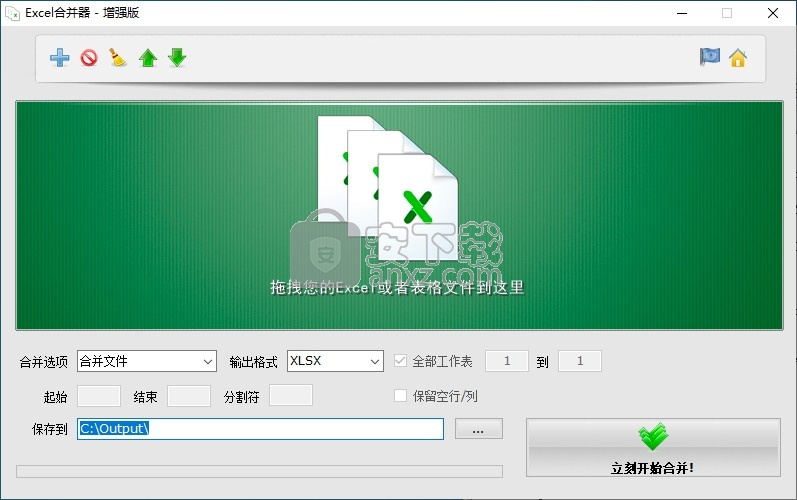
软件功能
1、Excel Merger Pro适用于Windows的便捷文件和工作簿合并实用程序。
2、用户可以将XLS / XLSX和ODS / CSV / XML文件合并到一个工作簿文件中无需安装Office。
3、支持各种常见的工作表输出格式,例如XLSX,XLS,ODS(打开文档表),CSV(逗号分隔值文件)和XML(可扩展标记语言文件)。
4、除了将多个文件合并为一个文件之外,这种出色的合并工具还可以将一个文件中的所有工作簿合并到一个工作表中,或者将多个文件中的所有工作簿合并到一个文件中。
5、当您需要将所有文档,文件,工作表,表格和表格组合在一起时,这将非常有用。如果只想合并文件中的某些图纸,则图纸范围选项允许您仅合并选定的工作簿,而不合并整个工作表文档。
6、除了合并文件和工作簿外,Excel Merger还允许您批量合并数十个表文件或电子表格中的行和列。
软件特色
Excel Merger具备了简单直观的操作界面,几步即可轻松合并Excel文档。
支持合并文件、合并工作表、合并文件和工作表、合并行、合并列等多种合并方式。
可以为每种合并方式配置相关的合并参数。
Excel Merger Pro提供了简体中文、英文等多种界面语言。
用户可以自定义调整合并顺序。
可以自定义设置合并文件存储路径,并在合并完成后自动打开输出目录。
即使是新手用户也能轻松使用这款Excel合并工具。
安装方法
1、双击安装程序进入如下的语言选择界面,用户可以选择默认的【中文(简体)】,然后点击【确定】。
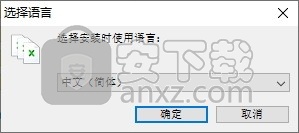
2、进入Excel Merger Pro安装向导,点击【下一步】。
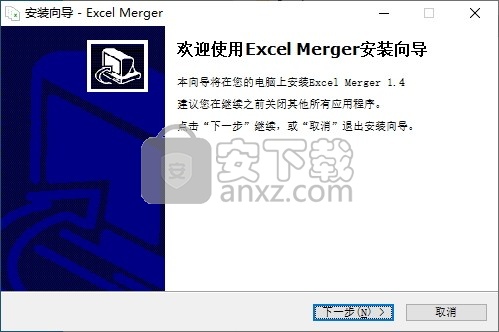
3、选择安装位置,用户可以选择默认的C:\Program Files (x86)\Excel Merger。
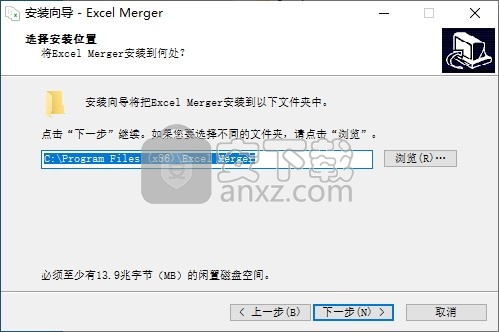
4、选择开始菜单文件夹,用户可以选择默认的Excel Merger。
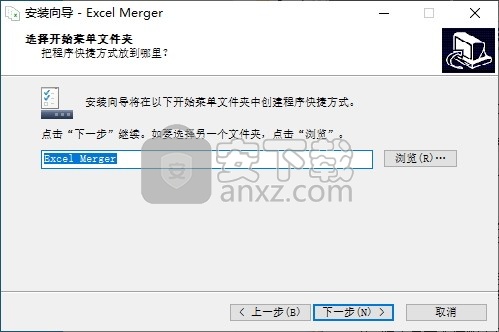
5、选择附加任务,建议勾选创建桌面快捷方式以及创建快速启动栏快捷方式的选项。

6、安装准备完毕,点击【安装】按钮即可开始进行安装。

7、弹出Excel Merger Pro安装成功窗口,点击【结束】。
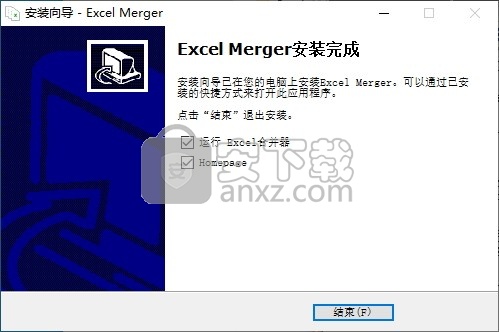
8、先不要运行软件,打开补丁文件夹“Crack”,然后将补丁文件“excelmerger.exe”复制到软件安装目录,默认路径为C:\Program Files (x86)\Excel Merger。
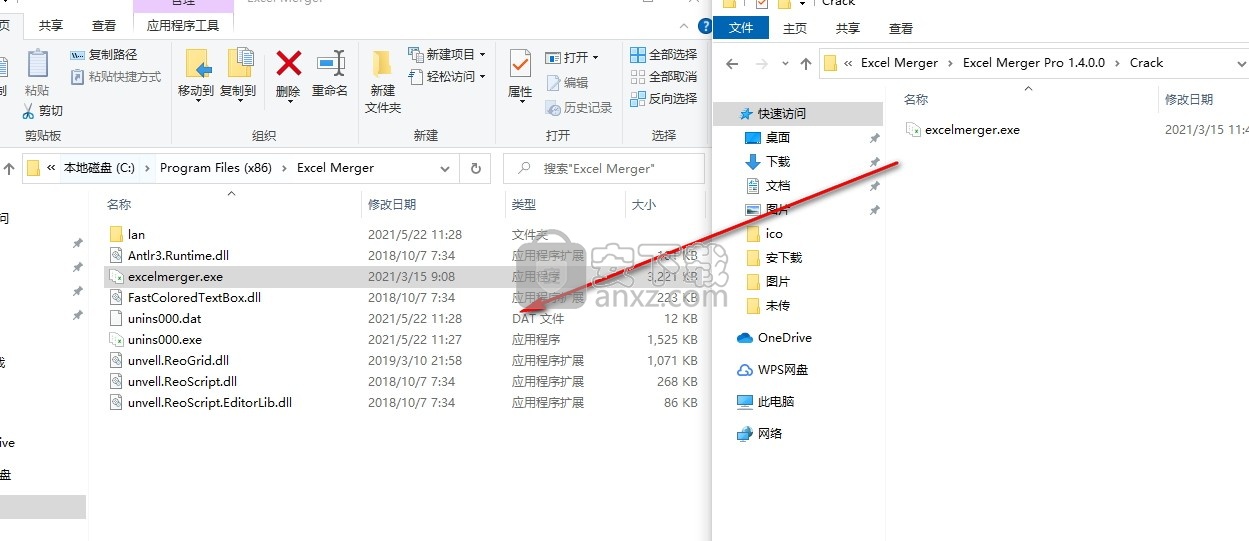
9、弹出目标包含同名文件提示,选择【替换目标中的文件】,即可完成。
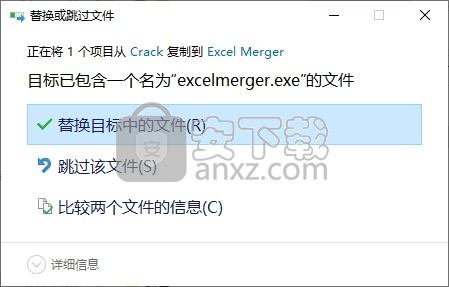
10、运行Excel Merger Pro,用户即可进行使用。
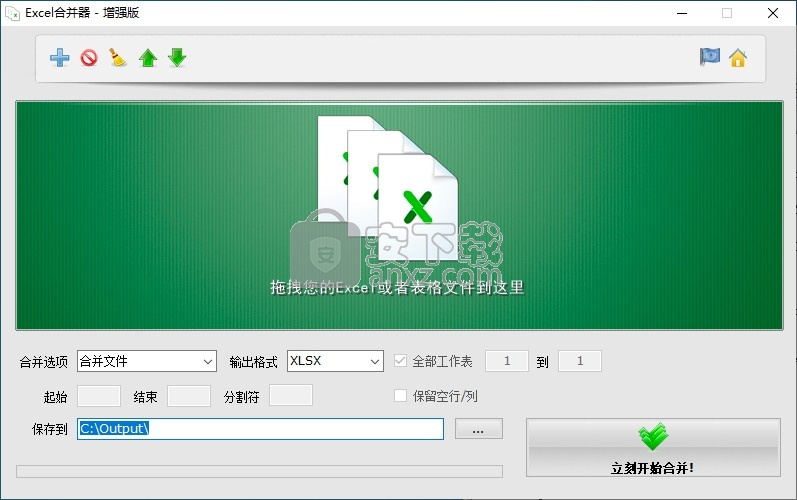
使用说明
将Excel XLS / XLSX文件合并到一个Excel文件中
请按照以下3个步骤将多个Excel XLS / XLSX文件合并到一个Excel文件中,并且不会更改所有工作表。
1.添加Excel文件
您可以将Excel XLS / XLSX文件拖放到Excel Merger上进行添加,或单击“添加”按钮并从对话框中选择Excel文件。
2.设置选项
在“合并”(Merge)下拉列表中选择“文件”(Files)选项,在“输出”(Output)下拉列表中选择输出格式(默认为XLSX),然后在“保存到”(Save to)选项中设置输出路径。
3.开始合并Excel文件
单击“立即开始合并”按钮以开始合并Excel文件。合并完成后,您将看到输出文件。
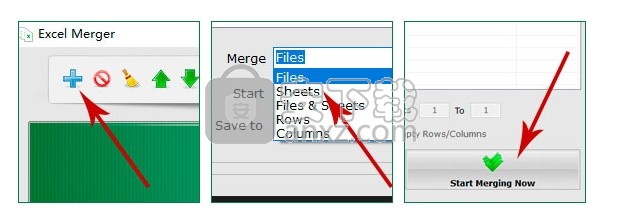
将Excel XLS / XLSX工作簿和电子表格合并到一个工作簿中
请按照以下3个步骤将多个Excel工作簿合并到每个添加的Excel文件中的一个工作簿中,而不合并所有文件。
1.添加Excel文件
将您的Excel文件拖放到要添加的程序上,或单击“添加”按钮并选择文件。
2.设置适当的选项
在“合并”(Merge)下拉列表中选择“表格”(Sheets)选项,在“输出”(Output)下拉列表中选择输出格式,然后设置输出路径。如果您只想合并几个工作表而不是整个Excel文件,则还可以设置工作表范围。
3.开始合并工作簿
单击“立即开始合并”按钮以开始合并每个添加的Excel文件中的工作簿。
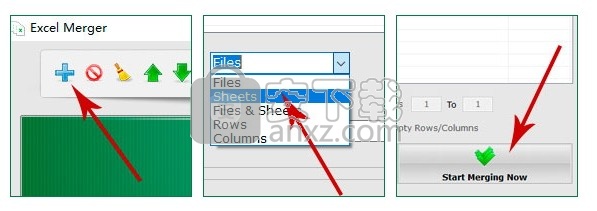
将Excel文件合并到一个工作簿中
如果要将所有添加的Excel文件中的所有工作簿合并到一个Excel文件中的一个工作簿中,请按照以下步骤操作。
1.添加Excel文件
将Excel文件拖放到程序文件列表中,或单击“添加”按钮添加Excel文件。
2.更改设置
在“合并”(Merge)下拉列表中选择“文件和表格”(Files&Sheets)选项,在“输出”(Output)下拉列表中选择输出格式(XLS / XLSX / CSV / XML / ODS),然后设置输出路径。
3.开始将工作簿和文件合并为一个
单击“立即开始合并”按钮,开始将所有工作簿和文件合并到一个Excel文件中。
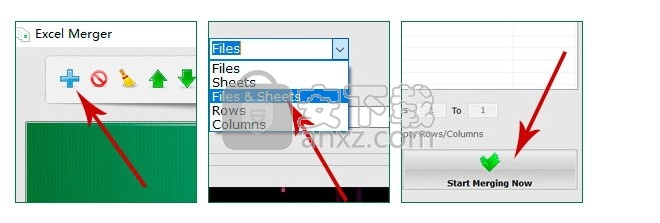
合并工作表中的Excel列和行
有时您可能需要将多个表行或列合并为多个Excel文件中的一行或一列。请按照以下步骤操作,批量合并Excel行和列。
1.添加Excel文件
将需要处理的所有Excel文件拖放到程序文件列表中,或单击“添加”按钮进行添加。
2.更改设置
在“合并”下拉列表中选择“行”或“列”选项,然后选择一种输出格式(XLS / XLSX / CSV / XML / ODS)。
3.行/列合并选项
在“开始”和“结束”框中键入要合并的开始行/列号和结束行/列号,然后设置“分隔符”(默认情况下,分隔符为空白)以分隔行/列第一行/列。所有行/列都将合并到第一行/列中。
4.空行/列
原始行/列合并到第一行后将为空。您可以选中或取消选中“保留空白行/列”,以使Excel Merger保留空白行/列或删除并缩小空白行/列。
5.开始合并行/列
单击“立即开始合并”按钮开始合并。该程序将合并您在每个Excel文件中设置的行/列。
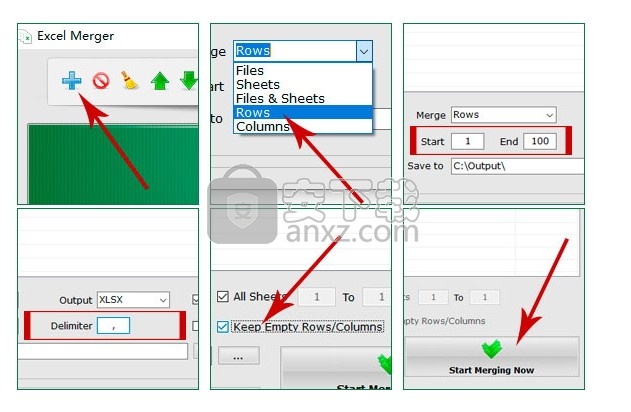
其他工作簿格式
除Excel XLS / XLSX格式外,Excel Merger还可以合并ODS,CSV和XML文件。您可以将带有或不带有Excel文件的ODS / CSV / XML文件添加到Excel合并文件列表,然后按照上述教程中的相同步骤合并这些文件,工作表,行或列。
人气软件
-

merge excel files(excel文件合并工具) 3.4 MB
/简体中文 -

A-PDF Page Cut(PDF切割软件) 3.65 MB
/简体中文 -

Excel Merger Pro(Excel合并器增强版) 3.73 MB
/简体中文 -

庖丁解牛 1.29 0.19 MB
/简体中文 -
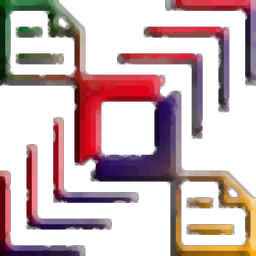
Ap PDF Split/Merge(免费PDF分割合并) 1.32 MB
/简体中文 -

水淼分割合并助手 0.45 MB
/简体中文 -

Excel合并器 2.88 MB
/简体中文 -

免费pdf合并器(Free PDF Merger) 6.74 MB
/简体中文 -

Softaken Split Vcard Pro(Vcard分割工具) 3.61 MB
/英文 -

MPEG Joiner 2.2.0803 汉化绿色版 0.13 MB
/简体中文


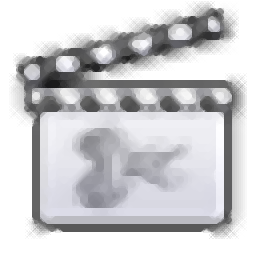 Speed Video Splitter下载(视频快速分割软件) v2.5.14 绿色
Speed Video Splitter下载(视频快速分割软件) v2.5.14 绿色  Xilisoft Video Splitter(视频分割软件) v2.2.0
Xilisoft Video Splitter(视频分割软件) v2.2.0  mp3 splitter & joiner(mp3编辑工具) v4.21 绿汉化
mp3 splitter & joiner(mp3编辑工具) v4.21 绿汉化  LRC歌词拆分工具 v0.1 绿色版
LRC歌词拆分工具 v0.1 绿色版  Wondershare PDF Splitter(PDF分割工具) v1.5.0.0
Wondershare PDF Splitter(PDF分割工具) v1.5.0.0